
- •Компьютерные информационные технологии Задания к контрольной работе для студентов заочного факультета экономических специальностей Гомель 2010
- •4 Практическое задание «Разработка приложения в ms Access»
- •5 Порядок выполнения практического задания Понятие системы управления базами данных
- •Основные характеристики субд ms Access
- •Создание пустой базы данных с субд Аccess
- •Создание таблиц в базе данных
- •Формирование запросов
- •Разработка формы
- •Проектирование отчета
- •Создание кнопочной формы
- •Литература
- •Компьютерные информационные технологии Контрольная работа
- •Гомель 2010
Создание пустой базы данных с субд Аccess
Рассмотрим процесс разработки базы данных в среде СУБД MS Access 2003. База данных будет включать следующие объекты:
Таблицы: список клиентов (код клиента, фамилия, адрес), список товаров (код товара, наименование, цена), заказы (номер заказа, дата заказа, клиент), строки заказа (заказ, товар, количество);
Запросы: количество заказов у клиентов, стоимость заказанных товаров, список клиентов, не разместивших ни одного заказа;
Составная форма «один ко многим» для ввода, просмотра и корректировки данных;
Отчет «Анализ заказов по периодам»;
Главная кнопочная форма.
Для создания новой базы данных требуется запустить MS Access, выбрать режим «Новая база данных», ввести имя базы данных и определить место ее расположения на диске. Окно пустой базы данных показано на рисунке 2.

Рисунок 2 – Окно пустой базы данных
Создание таблиц в базе данных
Для создания новой таблицы в окне базы данных требуется выбрать раздел «Таблицы» и нажать кнопку «Создать». При этом откроется окно диалога «Новая таблица» (рис.3), в котором из списка выбирается один из режимов создания таблицы, описанных ниже:
а) Режим таблицы – новая таблица создается путем переименования сформированных по умолчанию полей (Поле1, Поле2,...) и занесения данных в нее. Лишние поля при этом удаляются. Типы полей подбираются исходя из данных, вносимых в поля;
б) Конструктор – режим определения структуры таблицы;
в) Мастер таблиц – режим автоматического создания таблицы с помощью мастера, исходя из имеющегося стандартного набора полей;
г) Импорт таблиц – режим создания таблицы путем ее импорта из другой базы данных. Причем другая база данных может быть создана не только в Access, но и в других СУБД: dBASE, Paradox, FoxPro, Btrieve и поддерживающих так называемый стандарт ODBC (Open Data Base Connectivity) - стандарт открытого доступа к базам данных. MS Access позволяет импортировать данные из файлов электронных таблиц: Lotus 1-2-3, MS Excel, текстовых файлов и HTML-документов;
д) Связь с таблицами – создается ссылка на таблицу, физически расположенную в другом файле базы данных (Access, dBASE, Paradox, FoxPro, Btrieve и других СУБД, поддерживающих стандарт ODBC), файле электронных таблиц (Lotus 1-2-3, MS Excel) или текстовом файле.

Рисунок 3 – Список режимов создания таблицы
Основной и наиболее универсальный путь создания таблицы - использование режима конструктора. Для создания таблицы в этом режиме необходимо определить поля таблицы. Каждое поле характеризуется именем, типом данных и свойствами. Имя поля должно носить смысловой характер, в имя поля не следует включать специальные символы.
В MS Access возможно использования следующих типов данных:
Текстовый – служит для хранения алфавитно-цифровой информации. Длина поля не должна превышать 255 символов;
Поле MEMO – предназначен для хранения алфавитно-цифровой информации длиной до 65535 символов;
Числовой – используется для числовых данных, участвующих в расчетах;
Дата / время – дата и (или) время, лежащие в диапазоне от 100 до 9999 года;
Денежный – применяется для денежных значений и числовых данных, используемых в математических расчетах, проводящихся с точностью до 15 знаков в целой и до 4 знаков в дробной части;
Счетчик – служит для формирования уникальных последовательно возрастающих или случайных чисел, автоматически вводящихся в поле при добавлении каждой новой записи в таблицу. Значения полей типа Счетчик изменять нельзя;
Логический – предназначен для логических значений (Да / Нет, Истина / Ложь). Длина логического поля – 1 бит;
Поле объекта OLE – любой объект в двоичном формате (документ Word, таблица Excel, рисунок, звукозапись), связанный или внедренный в таблицу MS Access. Размер такого поля не дожжен превышать 1 Гбайт;
Гиперссылка – строка, состоящая из букв и цифр, представляющая адрес гиперссылки. Адрес гиперссылки может состоять максимум из трех частей: а) текст – текст, выводимый в поле или в элементе управления; б) адрес – путь к файлу (в формате пути UNC) или странице (адрес URL); в) дополнительный адрес – смещение внутри файла или страницы;
Мастер подстановок – создает поле, в котором предлагается выбор значений из списка, или из поля со списком, содержащего набор постоянных значений или значений из другой таблицы. Выбор этого параметра в списке в ячейке запускает мастера подстановок, который определяет тип поля.
Свойства полей задаются в нижней части окна конструктора таблицы на вкладке «Общие». Перечень свойств различен для каждого типа данных. Рассмотрим некоторые из них:
Размер поля – ограничивает длину поля указанным количеством символов;
Формат – указывает формат для даты и чисел;
Число десятичных знаков – для денежных и числовых полей устанавливает количество десятичных знаков;
Маска ввода – для текстовых полей и полей даты определяет шаблон, в соответствии с которым будут вводиться данные в поле;
Подпись – задает текст, который будет использоваться при выводе на экран вместо имени поля в режиме просмотра таблиц, в формах и отчетах;
Значение по умолчанию – указывает значение, которое будет автоматически вводиться в поле для каждой новой записи;
Условие на значение – определяет выражение, которое проверяется при вводе или редактировании данных поля. Чтобы ввод считался верным, значение выражения должно быть истинным;
Сообщение об ошибке – текст сообщения, которое будет выводиться на экран, если вводимое в поле значение не удовлетворяет условию на значение;
Индексированное поле – позволяет создать индекс, который будет служить для ускорения поиска и сортировки таблицы по данному полю. Индекс – это внутренняя служебная таблица, состоящая из двух столбцов: значения индексируемого поля и номера таблицы. Можно установить следующие свойства для индексов: а) «Да (допускаются совпадения)» – создается индекс, который включает совпадающие значения полей, б) «Да (совпадения не допускаются)» – создается индекс, базирующийся на уникальном значении поля, в) «Нет» – индекс не создается
Таблица в MS Access обычно содержит первичный ключ. Для создания ключа нужно в конструкторе выбрать поле и выполнить команду «Ключевое поле» в меню «Правка» или нажать на соответствующую кнопку панели инструментов.
После описания всех полей таблицы и определения их свойств, таблицу необходимо сохранить и назначить ей имя, используя команду «Сохранить» из меню «Файл».
Таблицы «Список клиентов» и «Список товаров» в режиме конструктора показаны на рисунках 4 и 5.

Рисунок 4 – Таблица «Список клиентов» в режиме конструктора
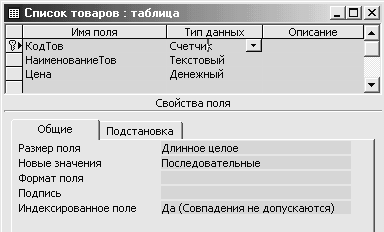
Рисунок 5 – Таблица «Список товаров» в режиме конструктора
В таблице «Заказы» для поля «НомЗаказа» можно указать тип данных «Счетчик», для поля «ДатаЗаказа» – тип данных «Дата/Время», формат поля – «Краткий формат даты», маска ввода – «00/00/0000;0;_». При описании поля «Клиент» надо воспользоваться мастером подстановок, чтобы сформировать поле со списком. Мастер состоит из нескольких шагов. На первом шаге следует определить, что информация будет выбираться из таблицы, на втором шаге указывается источник данных для списка – таблица «Список клиентов», на третьем шаге для списка выбираются два поля «КодКл» и «ФИО», на следующем шаге подтверждается скрытие ключевого столбца списка (чтобы коды клиентов не отображались на экране) и затем поле сохраняется. Таблица «Заказы» в режиме конструктора показана на рисунке 6. Также на рисунке отображены свойства подстановки для поля «Клиент».

Рисунок 6 – Таблица «Заказы» в режиме конструктора
В таблице «Строки заказа» поля «Заказ» и «Товар» являются полями со списком, для их описания удобно воспользоваться мастером подстановок. Данные для поля «Заказ» будут выбираться из таблицы «Заказы» (поля «НомЗаказа» и «ДатаЗаказа» этой таблицы), а данные для поля «Товары» должны выбираться из таблицы «Список товаров» (поля «КодТов» и «НаименованиеТов»). В таблице «Строки заказа», в отличие от предыдущих таблиц, можно не формировать первичный ключ. Таблица «Строки заказа» в режиме конструктора показана на рисунке 7.

Рисунок 7 – Таблица «Строки заказа» в режиме конструктора
После описания структур таблиц требуется сформировать схему данных, для чего выбирается команда «Схема данных» из меню «Сервис». В окно схемы данных необходимо добавить все четыре таблицы, затем определить связи между таблицами. Связь устанавливается перетаскиванием поля связи одной таблицы на поле связи другой таблицы и в открывшемся окне «Изменение связей» настраиваются параметры связи:
а) «Обеспечение целостности данных» – если опция включена, то при изменении или удалении первичного ключа выдается сообщение о том, что это действие невозможно или произойдет изменение данных в связанной таблице;
б) «Каскадное обновление связанных полей» – если эта опция выбрана, то при изменении первичного ключа автоматически меняется связанный внешний ключ. Если эта опция не выбрана, то при попытке редактировать первичный ключ появится предупреждение о том, что вносить изменения нельзя;
в) «Каскадное удаление связанных записей» – если выбрана эта опция, то при удалении записи все связанные с первичным ключом записи подчиненной таблицы также удаляются;
г) «Объединение» – применяется для выбора типа объединения, используемого по умолчанию при создании запросов на основе связанных таблиц. Включает указания на то, надо ли выводить на экран только записи, которые имеют общий ключ в обеих таблицах, или же надо вывести одну таблицу полностью и все связанные с ней записи из другой таблицы.
Схема данных представлена на рисунке 8.
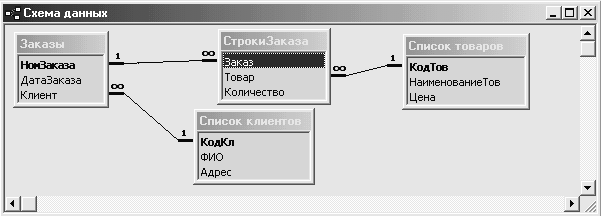
Рисунок 8 – Схема данных
Ввод и редактирование данных выполняется в режиме таблицы – требуемая таблица выделяется в окне базы данных и нажимается кнопка «Открыть». При работе с таблицей в области выделения записей, расположенной на левой границе окна, отображаются специальные символы – маркеры записи. Назначение этих маркеров следующее:
![]() – указывает,
что данная запись является текущей;
– указывает,
что данная запись является текущей;
![]() – показывает,
что были внесены изменения в одно или
несколько полей записи, которые еще не
были сохранены. Access сохраняет все
изменения при переходе к следующей
записи. Перед переходом к другой записи
можно нажать клавишу Esc один раз, чтобы
отменить изменения в текущем поле, или
дважды, чтобы отказаться от всех поправок,
внесенных в запись;
– показывает,
что были внесены изменения в одно или
несколько полей записи, которые еще не
были сохранены. Access сохраняет все
изменения при переходе к следующей
записи. Перед переходом к другой записи
можно нажать клавишу Esc один раз, чтобы
отменить изменения в текущем поле, или
дважды, чтобы отказаться от всех поправок,
внесенных в запись;
![]() – отмечает
пустую строку в конце таблицы, используемую
для создания новой записи;
– отмечает
пустую строку в конце таблицы, используемую
для создания новой записи;
![]() – указывает,
что данная запись сейчас редактируется
в другом объекте (в форме или в запросе),
или в нее вносит изменения другой
пользователь (возникает в том случае,
если база данных используется в режиме
коллективного доступа). Нужно подождать,
пока этот маркер исчезнет – тогда можно
начинать редактирование записи.
– указывает,
что данная запись сейчас редактируется
в другом объекте (в форме или в запросе),
или в нее вносит изменения другой
пользователь (возникает в том случае,
если база данных используется в режиме
коллективного доступа). Нужно подождать,
пока этот маркер исчезнет – тогда можно
начинать редактирование записи.
Распечатка содержимого таблиц приведена в приложении Б.
